使用ps椭圆选框工具,绘制圆形选区的时候,大小不是很好掌握,有时候会大一些,有时候会小一些,位置可以直接移动,但绘制完成的选区怎么调整?有些新手朋友选择重新绘制,要多次才能完成,其实选区是可以调整的,具体方法且看下面教程。

1、下图中,笔者使用ps软件打开一张背景图,想要把挂钟选出来,使用椭圆选框工具绘制选区,但有些地方还是需要调整,无法一次性完成,
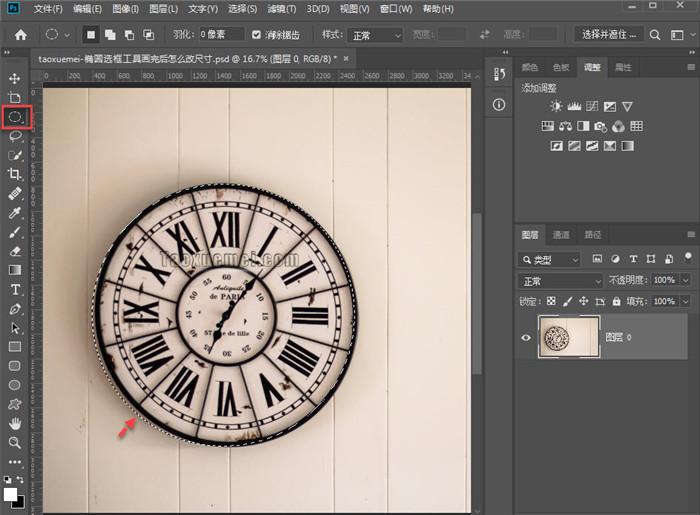
2、在选区范围内单击右键,下拉菜单里面,点击【变换选区】,
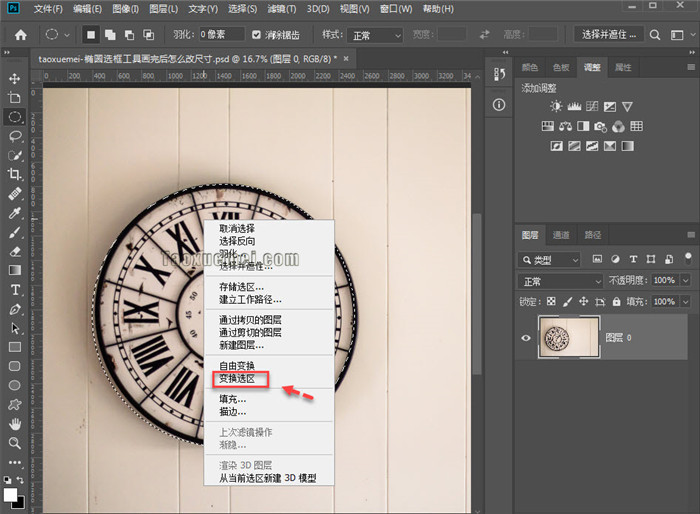
3、此时在选区的周围,就会出现矩形的编辑框,可以拖拉改变选区的尺寸,
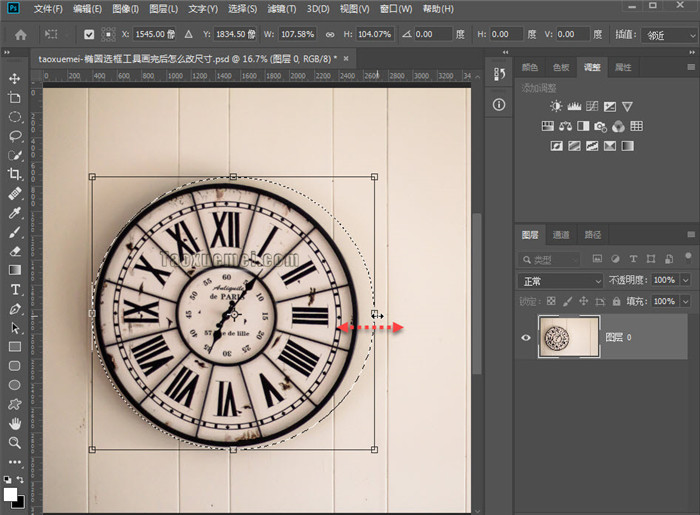
4、如果使用的为2019ps,直接拖拉编辑框为等比例缩放,加上Shift键为任意缩放,之前的版本操作正好相反。调整好尺寸之后,点击上端选项中的对号,或者回车键即可。
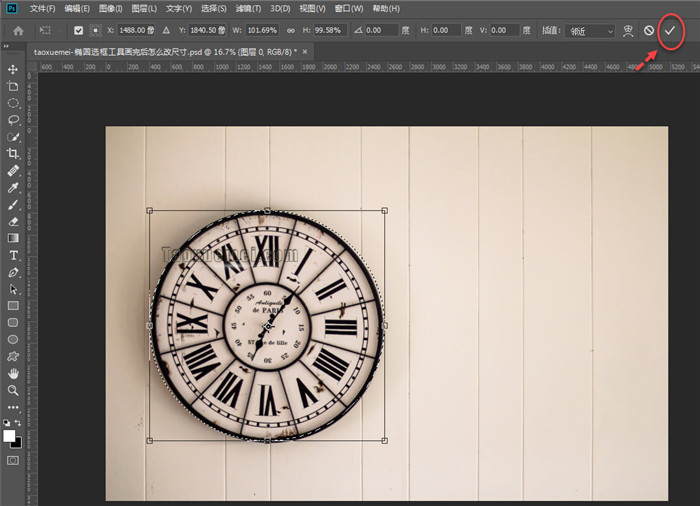
以上操作如有疑问,可以在下方留言,遇到搞不懂的问题,也可以在下方留言。


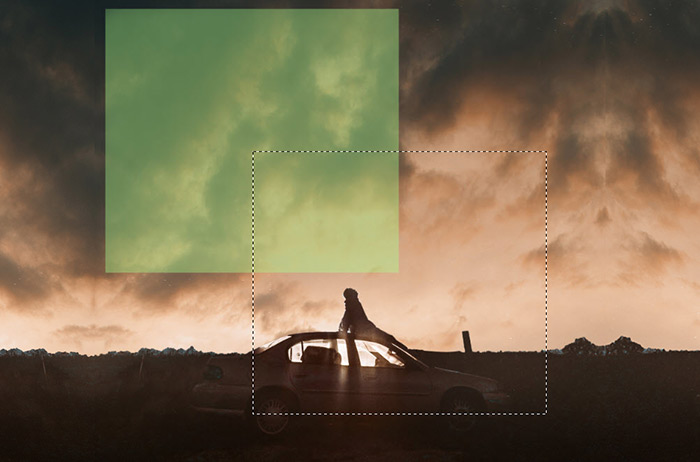



暂无评论